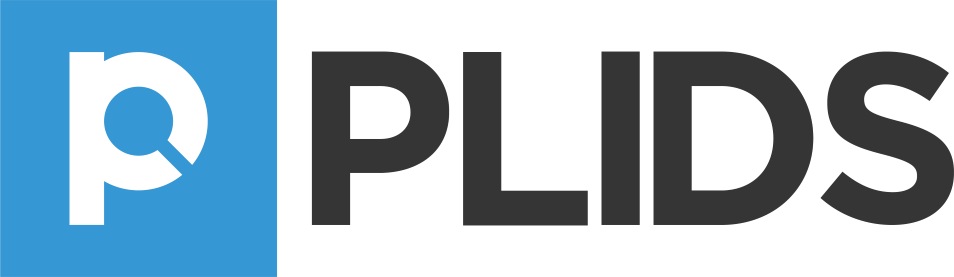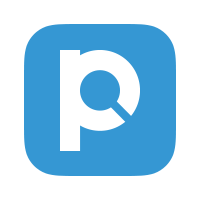Es braucht nur ein paar Klicks, um PLIDS für die Standardsuche festzulegen. Bei jeder Suche können dann Entdeckungen gemacht oder Hits ausgeführt werden. Wenn zusätzlich die PLIDS Extensions installiert wird, können auch während des Browsens Entdeckungen gemacht werden und weiterhin kann wie gewohnt zusätzlich Google genutzt werden.
PLIDS für die Standardsuche in Edge festlegen
- PLIDS.com öffnen
- Oben rechts auf das Symbol „…“ klicken:
- „Einstellungen“ anklicken
- Nach unten rollen und „Erweiterte Einstellungen“ auswählen
- Bei „In Adressleiste suchen mit“ den Eintrag „Neu hinzufügen“ auswählen
- „PLIDS“ auswählen und auf „Als Standard hinzufügen“ klicken!
PLIDS für die Standardsuche in Firefox festlegen
- PLIDS.com öffnen
- Oben rechts im Suchfeld die Lupe anklicken
- „plids.com hinzufügen“ anklicken
- „Sucheinstellungen ändern“ anklicken
- Im Menü für die „Standardsuchmaschine“ die Liste anklicken
- „plids.com“ auswählen
Wenn nun noch die PLIDS Extensions für Firefox installiert wird, können auch während des Browsens Entdeckungen gemacht werden und bei Bedarf kann weiterhin mit Google gesucht werden.
PLIDS für die Standardsuche in Chrome festlegen
- PLIDS.com öffnen
- Das Kontextmenü in der Adressleiste mit der rechten Maustaste öffnen
- „Suchmaschinen bearbeiten“ anklicken
- Unter „Andere Suchmaschinen“ mit der Maus über den Eintrag „plids.com“ fahren
- „Als Standard festlegen“ anklicken
- „Fertig“ anklicken
- „Sucheinstellungen ändern“ anklicken
- Im Menü für die „Standardsuchmaschine“ die Liste anklicken
- „plids.com“ auswählen
Wenn nun noch die PLIDS Extensions für Chrome installiert wird, können auch während des Browsens Entdeckungen gemacht werden und bei Bedarf kann weiterhin mit Google gesucht werden.